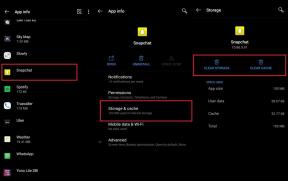Kaip priversti „Outlook“ atsisiųsti visus el. Laiškus iš serverio
įvairenybės / / August 05, 2021
Šioje pamokoje aprašomi veiksmai, kaip atsisiųsti visus el. Laiškus iš serverio į „Outlook“ kaip vietinę kopiją. „Microsoft“ el. Pašto, kalendoriaus, kontaktų, planavimo ir bendradarbiavimo platformą „Exchange Server“ naudoja daugybė visų tipų mažų, vidutinių ar didelių organizacijų. O „Outlook“ yra pagrindinė jos el. Pašto sąsaja. Tiesiogiai sinchronizuotas su „Exchange“ serveriais, „Outlook“ leidžia gana lengvai siųsti ir gauti el. laiškus. Nesvarbu, ar naudojate „Gmail“, „Yahoo“ ar „Outlook“ kaip el. Pašto klientą, visi šie el. Laiškai gali būti labai efektyviai tvarkomi. Ir jei norite gauti vietinę visų savo el. Laiškų kopijas, „Outlook“ vėl yra gelbėjimo priemonė. Tačiau yra laimikis.
Tai neleis atsisiųsti visų iki šiol gautų el. Laiškų. Remiantis „Microsoft“ algoritmu, tai leis jums gauti vietinę jūsų el. Laiškų kopiją, apimančią tam tikrą laikotarpį. Daugeliu atvejų tai yra 12 mėnesių. El. Laiškai po šio laikotarpio vis tiek bus, tačiau jie bus „Microsoft Exchange“ serveriuose ir jų tikrai negalėsite atsisiųsti, nenukreipdami šiek tiek „Outlook“ nustatymų. Ir šiandien mes tuo dalinsimės. Šioje pamokoje parodysime, kaip galėtumėte priversti „Outlook“ atsisiųsti visus el. Laiškus iš serverių. Taigi be ilgesnio svarstymo patikrinkime veiksmus.
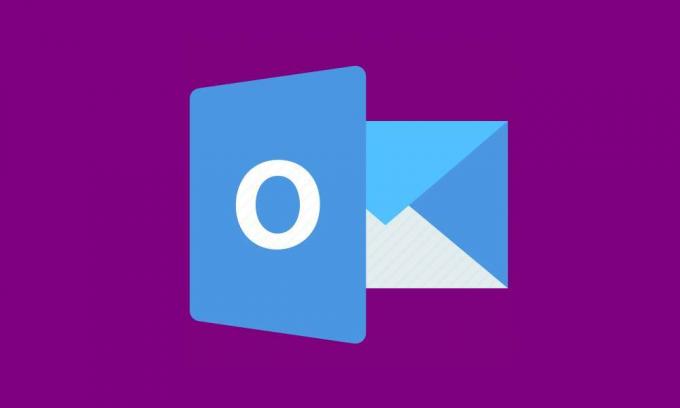
Turinys
- 1 Kaip veikia „Outlook“ el. Pašto atsisiuntimo limitas
-
2 Priverskite „Outlook“ atsisiųsti visus el. Laiškus iš serverio
- 2.1 1 metodas: naudokite „Outlook“ parinktį Daugiau nuorodų
- 2.2 2 metodas: Pašto keitimas, kad nustatymai būtų neprisijungus
- 3 Išvada
Kaip veikia „Outlook“ el. Pašto atsisiuntimo limitas
Nesvarbu, kokią „Outlook“ versiją naudojate, visi jūsų el. Laiškai saugiai saugomi „Microsoft Exchange“ serveriuose. Tačiau, kai reikia atsisiųsti el. Laiškus, visų el. Laiškų negalite laikyti kaip vietinių kopijų. Tam yra riba ir „Microsoft“ nusprendžia šią ribą. Štai kas atsitinka. Kai įdiegsite „Microsoft Office“ kompiuteryje jis patikrina įrenginio aparatinės įrangos galimybes.
Kalbant apie „Outlook“ ir įmonės el. Pašto adresus, jis nustato atsisiuntimo parametrą. Šis parametras nustato laikotarpį, iki kurio galite atsisiųsti el. Laiškus į savo įrenginį. Skaičiavimas yra paprastas. Daugiau laisvos vietos jūsų įrenginyje, daugiau el. Laiškų, kuriuos galėtumėte saugoti vietoje. Taigi, jei turite 64 GB ar daugiau laisvos vietos, galite atsisiųsti iki 12 mėnesių el. Laiškus. Nuo 32 GB iki 64 GB atminties galite atsisiųsti iki trijų mėnesių el. Laiškus. Vietai, nesiekiančiai mažiau nei 32 gigabaitų, buvo galima atsisiųsti tik mėnesį el. Laiškų.
Bet kodėl taip atsitinka? Na, priešingai nei įprasta manyti, el. Laiškai užima daug vietos. Čia mes nekalbame tik apie keliasdešimt šimtų el. Laiškai, su kuriais susiduria šios organizacijos, yra daug didesni. Taigi „Outlook“ pasirūpina, kad galų gale neatsisiųstumėte visų iki šiol siunčiamų el. Laiškų ir dėl to užpildytumėte visą saugyklos vietą. Todėl ji nustato šį atsisiuntimo limitą. Bet jei norite, kad „Outlook“ atsisiųstų visus el. Laiškus iš serverio, čia pateikiamos būtinos instrukcijos, kaip tai padaryti.
Priverskite „Outlook“ atsisiųsti visus el. Laiškus iš serverio
Norėdami atsisiųsti visus el. Laiškus iš „Microsoft Exchange Server“ į „Outlook“, su jumis pasidalinsime dviem skirtingais metodais. Pirmasis apima Pašto nuoroda variantas, o antrasis susijęs su Paštas, kad neprisijungtumėte „Outlook“ funkcija. Patikrinkime abu šiuos metodus.
1 metodas: naudokite „Outlook“ parinktį Daugiau nuorodų
Pagal numatytuosius nustatymus „Outlook“ rodo tam tikrą fiksuotą el. Laiškų skaičių visuose aplankuose, nesvarbu, ar tai gautieji, ar išsiųsti elementai. Bet jūs galite priversti rodyti visus el. Laiškus ir tada lengvai atsisiųsti tuos pačius. Norėdami tai išbandyti, eikite į norimą skyrių, t. Y. Gautuosius, išsiųstus ir kt., Ir slinkite žemyn, kol pasieksite puslapio pabaigą.
Ten pamatysite šį pranešimą apačioje: Šiame aplanke yra daugiau elementų serveryje. Spustelėkite čia, jei norite peržiūrėti daugiau el. Laiškų „Microsoft Exchange“. Na, tai labai paaiškina kitą žingsnį. Tiesiog spustelėkite šį pranešimą ir „Microsoft“ atsisiųs visus el. Laiškus iš to aplanko į jūsų kompiuterį. Šie el. Laiškai bus atsisiųsti iš „Exchange Server“.
Taip pat galite atsisiųsti el. Laiškus pagal tam tikrą raktinį žodį. Pavyzdžiui, paieškos laukelyje įveskite norimą temą ir paspauskite Enter. Tada „Outlook“ parodys visus el. Laiškus, kuriuose yra jūsų raktinis žodis. Slinkite į apačią, kol pamatysite Rodomi naujausi rezultatai ...Daugiau pranešimo. Tada spustelėkite Daugiau ir visi jūsų el. Laiškai su minėtu raktiniu žodžiu bus atsisiųsti į jūsų kompiuterį.
Taigi tai buvo vienas iš būdų atsisiųsti visus el. Laiškus iš „Microsoft Exchange Server“ į „Outlook“ kaip vietinę kopiją. Patikrinkime kitą.
2 metodas: Pašto keitimas, kad nustatymai būtų neprisijungus
The Paštas, kad neprisijungtumėte „Outlook“ parinktis nustato laikotarpį, iki kurio galite vietoje atsisiųsti el. laiškus į savo kompiuterį. Kaip jau minėta, šis laikotarpis yra pagrįstas turima saugojimo vieta. Tačiau šią trukmę galite labai lengvai pakeisti. Atsižvelgdami į naudojamą „Outlook“ versiją, galite pasirinkti bet kokią trukmę, nuo 3 dienų iki Visos. Kadangi kiekvienas iš jūsų gali būti suinteresuotas pastaraisiais (t. Y. Visais), leiskite mums tai padaryti.
- Paleiskite „Outlook“paraišką ir pereikite prie Failas skirtuką.
- Išskleidžiamajame meniu pasirinkite Paskyros nustatymai.
- Tada spustelėkite El variantą. „Outlook“ bus rodoma visa jūsų el. Pašto paskyra. Pasirinkite tą, iš kurio turite atsisiųsti visus el. Laiškus į „Outlook“ iš serverio.
- Kitas spustelėkite Keisti mygtuką, kad sukurtumėte Keisti sąskaitą dialogo langas. Pažymėkite Naudokite talpyklos mainų režimą variantą.
- Dabar perkelkite Paštas, kad neprisijungtumėte slankiklį į dešinę, norėdami nustatyti norimą laiko limitą metais, mėnesiais ar dienomis.
- Baigę spustelėkite Kitas mygtuką ir patvirtinimo dialogo lange spustelėkite GERAI.
- Pagaliau pataikė Baigti ir paleiskite „Outlook“ iš naujo. Tada prasidės visų el. Laiškų atsisiuntimo į „Outlook“ iš serverio procesas. Kai tai bus padaryta, apačioje turėtumėte pamatyti pranešimą „Jūsų aplankai atnaujinti“.
Išvada
Taigi tai buvo reikalingos instrukcijos, kad „Outlook“ atsisiųstų visus el. Laiškus iš serverio į jūsų kompiuterį kaip vietinę kopiją. Mes pasidalijome trimis skirtingais metodais. Prieš atsijungdami pasidalykite savo požiūriu į metodą, kuris jums padarė triuką. Taip pat patikrinkite mūsų kitas „iPhone“ patarimai ir gudrybės, Kompiuterio patarimai ir gudrybės ir „Android“ patarimai ir gudrybės tai tikrai pravers.